انتقال تصویر دوربین مداربسته در کامپیوتر
سیستم دوربین مداربسته، موجب افزایش امنیت محیط و حس آرامش در میان کاربران می شود و می تواند به عنوان یک عامل بازدارنده در وقوع جرایم باشد چرا که زمانی که افراد متوجه حضور دوربین مداربسته می شوند و می دانند رفتار و جزئیات وقایع محیط در ثبت و ذخیره سازی است، سعی می کنند رفتار نادرست و خط آفرین از خود نشان ندهند.
در بسیاری از مواقع نیز، افراد در محل مورد نظر حضور ندارند و امکان مراجعه به محل را حتی برای دیدن بازپخش (Playback) ندارند، در این شرایط افراد می تواند با قابلیت انتقال تصویر دوربین مداربسته در کامپیوتر و گوشی تلفن همراه، تصاویر محیط و وقایع را در هزاران کیلومتر آن طرف تر مشاهده کنند و هیج نگرانی با تاخیر در دریافت تصاویر ( به شرط اینترنت مناسب و استاندارد ) نداشته باشند. درادامه شرایط و اقدامات لازم برای انتقال تصویر دوربین مداربسته در کامپیوتر را شرح خواهیم داد.
انتقال تصویر دوربین مداربسته در کامپیوتر چگونه است ؟
همانطور که می دانیم، تصاویر دریافتی و ثبت شده توسط دوربین های مداربسته فقط در محل پروژه یا ضبط این تصاویر قابل رویت می باشند و برای این که بتوانید تصاویر دوربین مداربسته را با روش های دیگر به جز دستگاه های ضبط ویدئویی ( ذخیره ساز ) مشاهده کنید، نیازمند تجهیزات و تنظیمات خاصی هستید که یکی از آن ها انتقال تصویر دوربین مدار بسته بر روی کامپیوتر و گوشی تلفن همراه است.. انتقال تصویر در تمامی سامانه ها اعم از کامپیوتر، لپ تاپ، گوشی های تلفن هوشمند و یا تبلت ها دارای اصول ثابتی است، اما اجرای متفاوتی خواهد داشت. برای انتقال دیتا می توان با استفاده از سیم یا به صورت بی سیم (Wireless) بین دستگاه و دوربین ارتباط برقرار کرد. هرچند سامانه بی سیم وای فای می تواند شعاع محدودی تا حدود 100 متر ( با توجه به نوع تجهیزات نظارت تصویری و مودم و البته به شرط عدم انسداد بین آن ها ) را پشتیبانی نماید، هرچند که می توان از طریق آنتن های رادیویی حتی تا شعاع ده ها کیلومتر نیز دیتاها را انتقال داد اما روش بی سیم با ناپایداری هایی نیز همراه است.

ملزومات انتقال تصویر دوربین مداربسته در کامپیوتر
- قرار گیری دستگاه ضبط ویدئویی دیجیتال DVR یا NVR به عنوان سرور مرکزی ( در برخی از شرایط دوربین مداربسته تحت شبکه یا IP با قابلیت حافظه داخلی (Micro SD Card) بدون دستگاه ذخیره ساز استفاده می شود، دوربین مورد نظر با مودم تنظیم می شود و به عنوان سرور مرکزی قرار می گیرد.)
- تامین اینترنت مناسب و استاندارد در محل ثبت و ضبط تصویر برای دوربین های مداربسته تحت شبکه
- انجام بسترهای کابل کشی بین مودم و دستگاه مرکزی
در حالت کلی می توان دوربین های مداربسته را به دو نوع آنالوگ (Analog) و تحت شبکه (IP) تقسیم نمود. انتقال تصاویر در این دو نوع دوربین کاملا مجزا و متفاوت می باشد. چرا که دوربین های مداربسته آنالوگ قابلیت اتصال مستقیم به کامپیوتر، لپ تاپ یا به اصطلاح PC را ندارند. بدین منظور لازم است از دستگاه های ضبط ویدئویی دیجیتال یا Digital Video Recorder استفاده گردد. اما دوربین های مداربسته تحت شبکه این امکان را در اختیار کاربر قرار می دهند که به صورت مستقیم، دیتاهای تصویری را از دوربین به کامپیوتر انتقال دهد و در واقع انتقال تصویر دوربین مدار بسته در کامپیوتر بدون نیاز به دستگاه ذخیره ساز امکان پذیر می شود.

نحوه انتقال تصویر دوربین مداربسته در کامپیوتر
انتقال تصویر دوربین مداربسته آنالوگ
- انجام اتصالات مناسب و لازم دوربین های بستر آنالوگ برای اتصال به دستگاه DVR
- ایجاد دسترسی به منوی تنظیمات دستگاه و انجام تنظیمات مور نظر در قسمت Network
- انجام تنظیمات مناسب در مودم
- اتصال دستگاه ضبط ویدئویی دیجیتال یا DVR به مودم (از طریق سوئیچ و یا به صورت مستقیم)
انتقال تصویر دوربین مداربسته تحت شبکه
- راه اندازی اولیه دوربین تحت شبکه
- اتصال دوربین با استفاده از کابل شبکه به مودم و یا اتصال آن از طریق سوئیچ به مودم
- انجام تنظیمات شبکه دوربین مداربسته تحت شبکه از طریق مرورگر وب
- تنظیم IP Address دوربین در پنجره باز شده و بردن به رنج معمول شبکه
پس از این مراحل می بایست نرم افزار CMS دوربین مداربسته مورد نظر را دانلود و راه اندازی نمایید و تنظیمات مناسب را با استفاده نوع روش انتقال تصویر دوربین مدار بسته در کامپیوتر، انجام دهید و دوربین یا دستگاه ذخیره ساز را بر روی نرم افزار CMS اضافه کنید، توجه داشته باشید که نرم افزار CMS در هر برندی متفاوت است و قابل استفاده برای برند دیگر نیست مگر آن که آن برندهای سازگاری لازم را با هم داشته باشند و دارای Platform مشابه باشند.

نکات مهم انتقال تصویر دوربین مدار بسته در کامپیوتر
- تمامی دوربین های مداربسته جدید و قدیمی قابلیت ارسال تصاویر روی سیستم عامل های Widows را دارند. هم چنین بسیاری از آن ها می توانند با سیستم عامل های MAC نیز تبادل اطلاعات نمایند. اما در صورتی که دوربین مداربسته مورد نظرتان نتوانست با برخی نسخه ها ارتباط برقرار نماید، لازم است که تغییراتی در ویندوز خود اعمال نمایید.
- سرعت و کیفیت انتقال تصویر دوربین مداربسته در کامپیوتر بستگی زیادی به نوع دوربین ثبت تصاویر و نرم افزارهای انتقال تصویر و همچنین اینترنت مناسب دارد که نرم افزار CMS توسط تولید کننده دوربین های مداربسته مدام در حال به روز رسانی و بهبود هستند.
- سرعت انتقال تصاویر نیز می تواند از مشخصات سامانه دوربین مداربسته بوده و در برندهای معتبر بهتر از سایر سامانه ها با برندهای معمول تر باشد.

کلام آخر در خصوص راهنمای انتقال تصویر دوربین مداربسته در کامپیوتر
همانطور که در این مقاله شرح دادیم، انتقال تصویر دوربین مداربسته در کامپیوتر یکی از روش هایی است که افراد می توانند بدون حضور در محل و از راه دور تصاویر و جزئیات واقایع را بر روی لپ تاپ و یا کامپیوتر خود ببینید. در این مقاله مراحل و نکات لازم در خصوص انتقال تصویر دوربین مدار بسته در کامپیوتر را شرح دادیم که با به کارگیری آن ها و کمک از یک نصاب حرفه ای می توانید تصاویر بدون وقفه رادریافت نمایید.


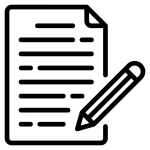
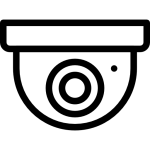
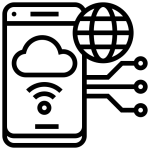
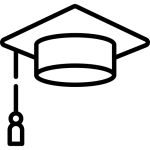

[…] ارائه تصاویر از طریق شبکه داخلی و انتقال تصویر ( روش P2P و IP Static […]